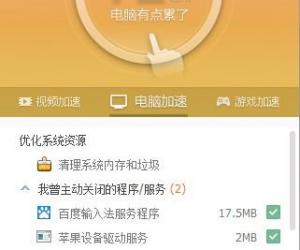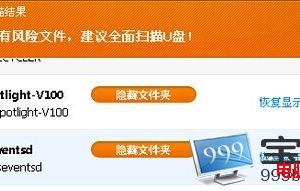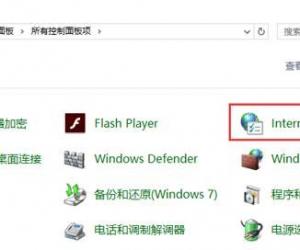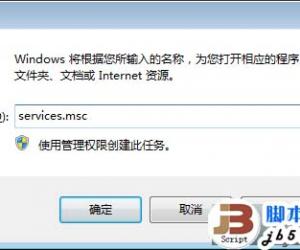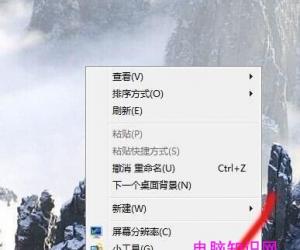win7应用程序出现乱码怎么办 WIN7系统运行软件时出现乱码解决方法
发布时间:2017-06-28 09:32:39作者:知识屋
win7应用程序出现乱码怎么办 WIN7系统运行软件时出现乱码解决方法。我们在使用电脑的时候,总是会遇到很多的电脑难题。当我们在遇到了win7电脑中软件乱码,那么我们应该怎么办呢?一起来看看吧。

工具/原料
电脑
方法/步骤
应用程序出现乱码。
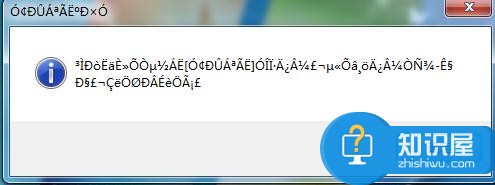
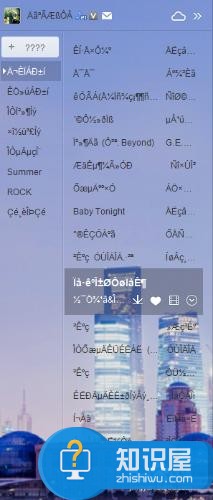
单击开始菜单,打开“控制面板”。
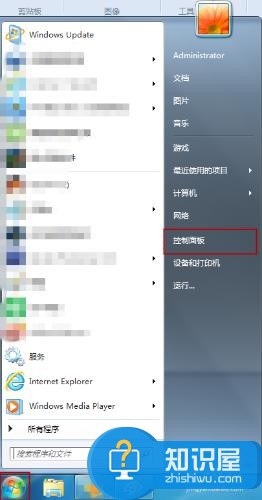
在“控制面板”中选择“区域和语言”选项。
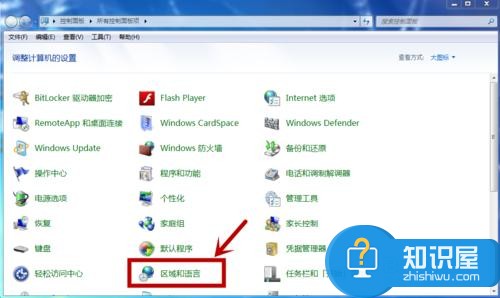
在“区域和语言”属性对话框中,切换到“管理选项”。
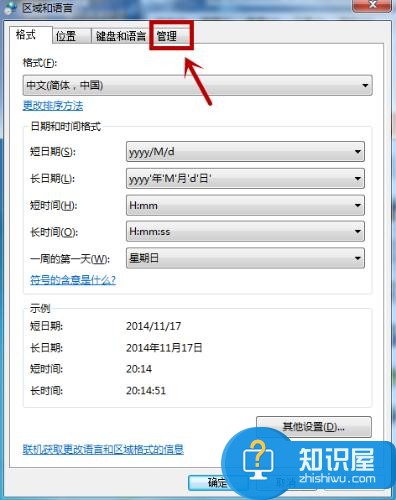
这时会看到“非Unicode程序的语言”。这就是在设置语言时设置不当造成的。
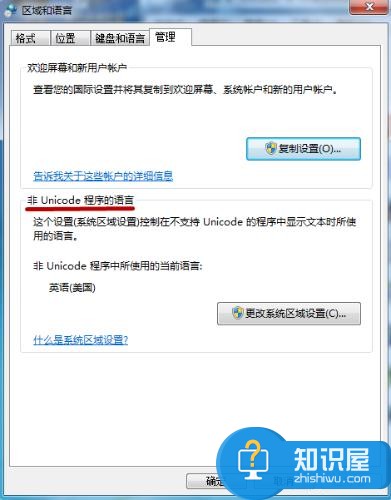
对于我们在遇到了这样的电脑难题的时候,我们就可以利用到上面给你们介绍的解决方法进行处理,希望能够对你们有所帮助。
(免责声明:文章内容如涉及作品内容、版权和其它问题,请及时与我们联系,我们将在第一时间删除内容,文章内容仅供参考)
知识阅读
软件推荐
更多 >-
1
 一寸照片的尺寸是多少像素?一寸照片规格排版教程
一寸照片的尺寸是多少像素?一寸照片规格排版教程2016-05-30
-
2
新浪秒拍视频怎么下载?秒拍视频下载的方法教程
-
3
监控怎么安装?网络监控摄像头安装图文教程
-
4
电脑待机时间怎么设置 电脑没多久就进入待机状态
-
5
农行网银K宝密码忘了怎么办?农行网银K宝密码忘了的解决方法
-
6
手机淘宝怎么修改评价 手机淘宝修改评价方法
-
7
支付宝钱包、微信和手机QQ红包怎么用?为手机充话费、淘宝购物、买电影票
-
8
不认识的字怎么查,教你怎样查不认识的字
-
9
如何用QQ音乐下载歌到内存卡里面
-
10
2015年度哪款浏览器好用? 2015年上半年浏览器评测排行榜!